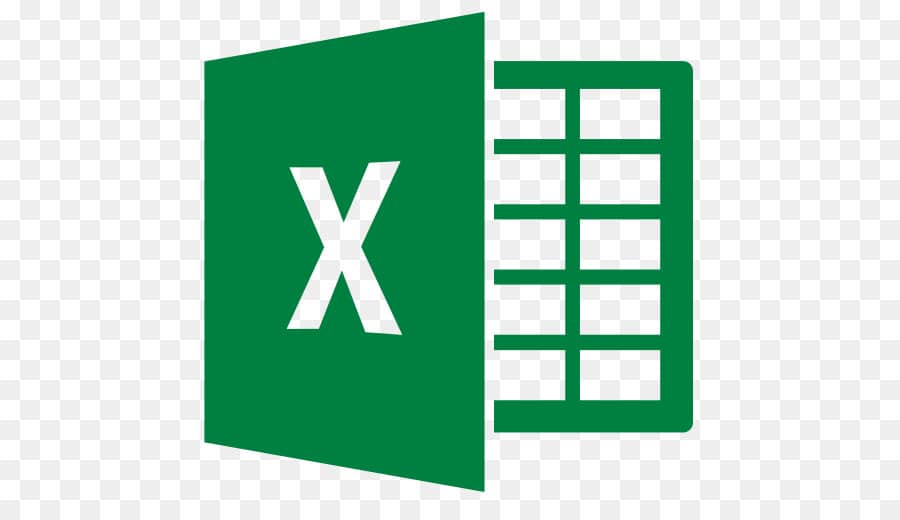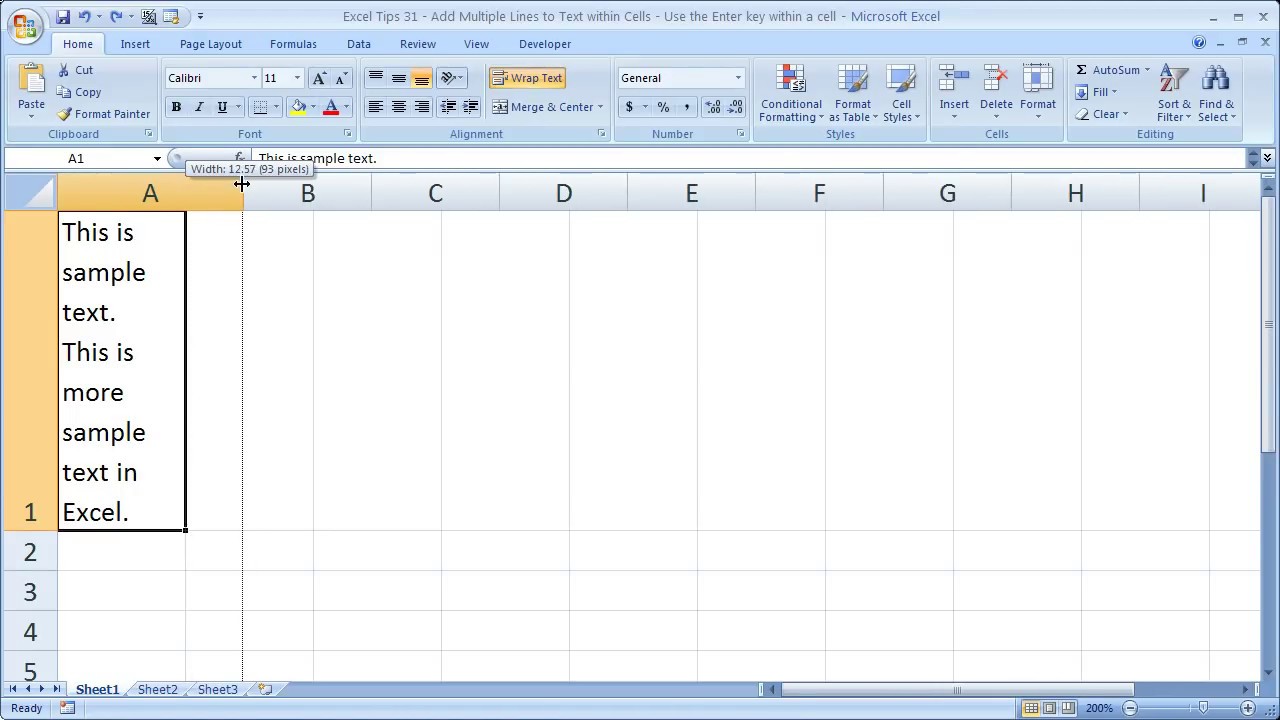1,4K
In Excel è possibile sommare un numero qualsiasi di celle utilizzando la funzione somma. In questo modo è possibile sommare le celle che si trovano una accanto all’altra o sotto di essa, nonché le celle che sono indipendenti l’una dall’altra.
Sommare molte celle contigue in Excel: Come procedere
Per sommare celle contigue in Excel, procedete come segue:
- Clicca con il mouse sulla cella in cui vuoi che appaia il risultato.
- Nel campo della funzione, inserire “=SOMMA(” e poi, con il tasto sinistro del mouse premuto, selezionare le celle da aggiungere.
- Per visualizzare il risultato, premere il tasto Invio.
Somma di più intervalli indipendenti in Excel
Aggiungi anche le celle che non possono essere vicine.
- Per fare ciò, inserire la funzione “=SOMMA(” nella cella in cui il risultato deve essere successivo.
- È possibile selezionare più valori numerici o di cella separando i valori tra loro con un punto e virgola. Ad esempio, se si desidera aggiungere le celle B3 e C4, inserire “B3;C4” dopo la parentesi aperta.
- In alternativa, fare clic sulle celle una alla volta per inserirle nella formula.
- Dopo aver inserito tutte le celle nella formula, premere il tasto Invio.